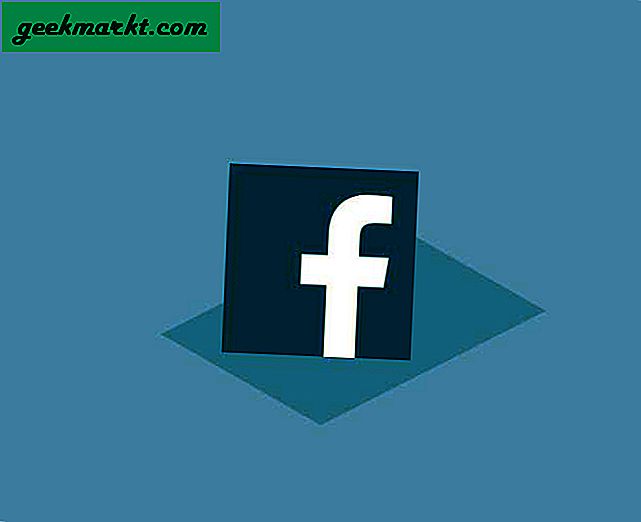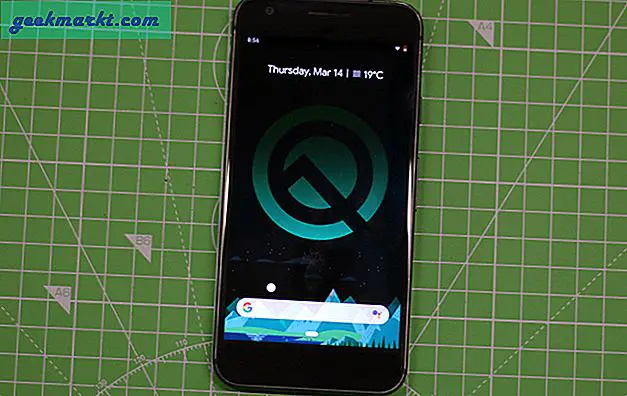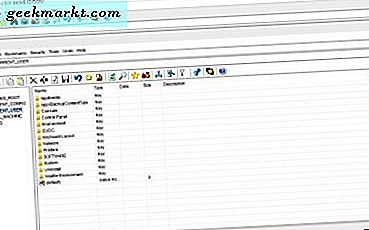Wenn Sie ein Samsung-Handy besitzen, verwenden Sie möglicherweise bereits den "Galaxy Themes Store". Meistens ist es jedoch schwierig, ein sauberes und gutes Thema im Store zu finden. Die meisten Themen sind übermäßig gestaltet und ungeschickt. Eine Alternative besteht darin, die gängigen Substratthemen zu installieren. Die meisten Themen auf dem Substrat erfordern jedoch Root-Zugriff und bieten keine detaillierten Steuerelemente.
Zum Glück ist das Erstellen eines neuen Themas für die Samsung One-Benutzeroberfläche einfach. Sie können den Themenpark verwenden, der am einfachsten anzupassen ist, oder Sie können das Hex-Tool verwenden, das flexibel ist, viele Optionen bietet und Ihnen Raum gibt, um Ihre Kreativität zu erkunden.
Lesen Sie auch: Tipps, Tricks und versteckte Funktionen der Samsung One-Benutzeroberfläche
Erstellen Sie Ihre eigene Samsung One-Benutzeroberfläche
1. Themenpark
Der Themenpark ist ein neues Goodlock-Modul, mit dem Sie Ihr eigenes One UI-Thema anpassen können. Sie können es entweder in der Goodlock-App oder in der Samsung Galaxy Store-App herunterladen.
Da es sich um eine App von Samsung handelt, können Sie nach dem Anwenden des Themas ein gutes und konsistentes Ergebnis erwarten.
Um mit dem Themenpark zu beginnen, öffnen Sie einfach die App und tippen Sie auf die Schaltfläche "Neues Thema entwerfen". Daraufhin wird Ihre Galerie geöffnet, in der Sie die Hintergrundbilder für das neue Thema auswählen können. Sobald dies erledigt ist, nimmt die App automatisch einige Farben von diesem Hintergrundbild auf. Als Nächstes müssen Sie aus diesen Farben eine Primärfarbe für Ihr Thema auswählen und den Stil für die Farbschemata auswählen.
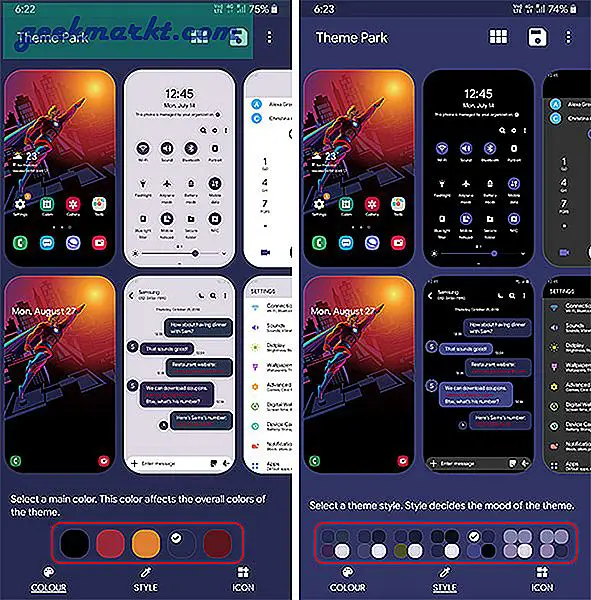
Obwohl wir nur einige Farboptionen geändert haben, ändert sich das gesamte Erscheinungsbild der Benutzeroberfläche. Da wir es aus der Tapete entwickelt haben, können wir ein sauberes und einheitliches Design haben
Darüber hinaus können Sie andere Apps auf dem GoodLock wie Lockstar, Clockface, Task-Manager usw. zur weiteren Anpassung verwenden.
Beispielsweise, Lockstar Die App ist praktisch, wenn Sie das Sperrbildschirm-Design Ihres Samsung-Telefons ändern möchten. Sie können zwar keine großen Änderungen vornehmen, aber aus den Geschenken auswählen, die in der Lockstar-App verfügbar sind. Ziffernblatt hilft beim Ändern von Uhrendesigns, Sie haben standardmäßig bereits wenige Zifferblätter, die Sie in den Einstellungen ändern können. Die Clockface-App bietet noch mehr Designs. Taskmanager ist eine App, in der Sie verschiedene Layouts für das Bedienfeld der letzten Apps auswählen können.
Jede App hat ihre eigene Verwendung und kann zusammen einen großen Unterschied machen.
Installieren Sie den Themenpark: Android
2. Sechskantwerkzeug
Im Vergleich zum Themenpark ist dies eine etwas komplizierte Art der Anpassung, aber definitiv keine schwierige. Betrachten Sie Hex Tool wie die Substratum-App mit zwei Hauptunterschieden: erstens exklusiv für Samsung-Smartphones und zweitens benötigt es keinen Root-Zugriff, um diese Designs zu installieren. Hier finden Sie viele bessere Themen zum Installieren, die Ihnen gefallen könnten. Sie können diese Themen sogar bearbeiten und einige Änderungen daran vornehmen oder ein neues Thema von Grund auf neu erstellen
Um mit Hex Tool zu beginnen, installieren Sie zuerst die Hex-Installations-App aus dem Play Store. Es ist eine kostenpflichtige App und kostet (0,99 US-Dollar). Für seine Funktionalität ist es den Preis absolut wert.
Sobald Sie die Hex Installer-App installiert haben, finden Sie zwei Apps in der App-Schublade: #hex_ und #hexified_
#hex_ ist eine App, mit der Sie Ihr Thema bearbeiten und anpassen können. #hexified_ ist wie ein Geschäft, in dem Sie viele zu installierende Themen und Plugins finden, mit denen Sie das Thema bearbeiten können. Sie können auch einige der Hex-Themen und Plugins im Playstore finden. Schauen Sie sich diese auch an.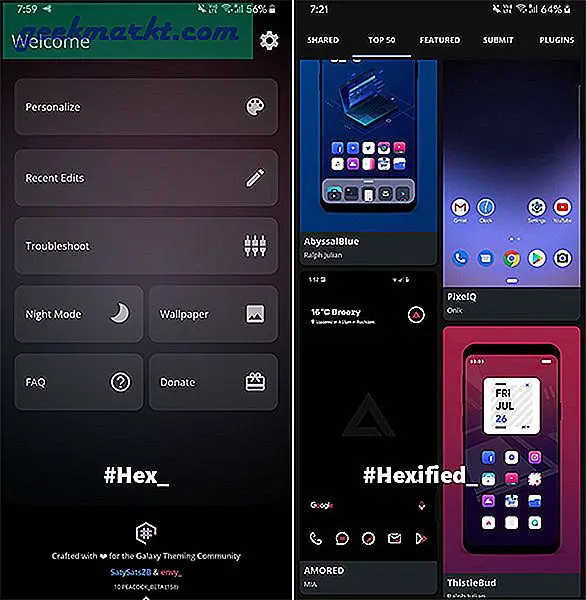
Diese Themen ändern nicht nur die Farben, sondern auch die Designstile. Es gibt Themen, die minimal sind, einige Themen ahmen Standard-Android nach und andere sehen aus wie die Benutzeroberfläche anderer OEMs wie MIUI usw.
Sie können sogar Ihre eigenen Icon-Packs und Hintergrundbilder erstellen, indem Sie sie in Photoshop bearbeiten, oder Sie können sogar Ihre bevorzugten Icon-Packs online herunterladen und verwenden. Wir haben natürlich Optionen zum Ändern des Schriftstils und der Schriftgröße, die als grundlegend für die Bearbeitung eines Themas angesehen werden können. Darüber hinaus können Sie auch die Abmessungen der Benutzeroberfläche ändern.
Diese Änderungen werden systemweit einschließlich des Schnelleinstellungsfelds angewendet. Das Beste daran ist, dass Sie sie auch auf Apps von Drittanbietern wie WhatsApp, Twitter usw. anwenden können, wenn Sie möchten.
Und das Anpassen ist so einfach. Befolgen Sie diese Schritte.
1. Laden Sie die Hex-Installations-App herunter.
2. Laden Sie das Plugin Ihrer Wahl aus der #hexified_ App oder dem Playstore herunter. Sie können jeweils nur ein Plugin verwenden. Jedes Plugin bietet nur unterschiedliche Stile.

3. Öffnen Sie die App #hex_ und wählen Sie das heruntergeladene Plugin aus der Option UI-Modus aus.
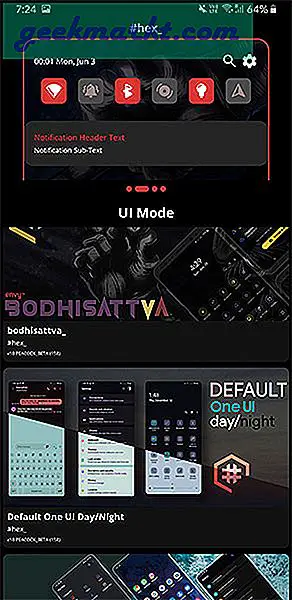
4. Später können Sie einfach einige Einstellungen in den Farb- und Einstellungsoptionen anpassen.
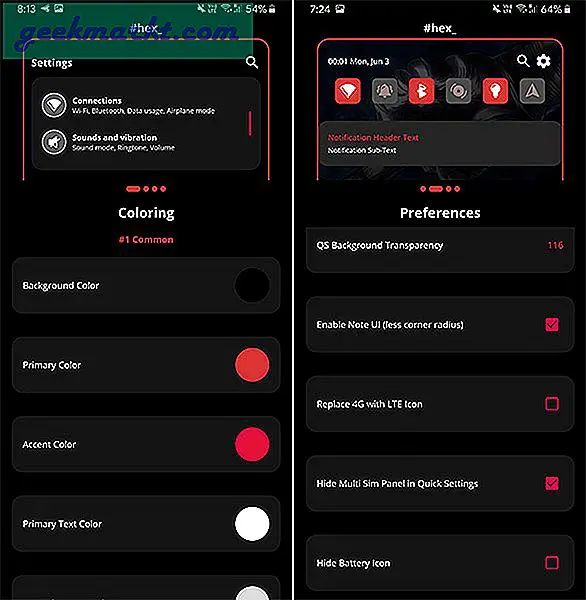
5. Sie können Ihre Schriftstile und Symbolpakete hochladen. Sie können sie entweder online herunterladen oder selbst erstellen, wenn Sie wirklich interessiert sind.
6. Wählen Sie die Apps von Drittanbietern aus, auf die Sie das Thema anwenden möchten. Es wird möglicherweise nicht jede einzelne App unterstützt, aber Sie können es auf die meisten von ihnen anwenden.
7. Klicken Sie anschließend auf Erstellen und installieren. Sie gelangen zur Galaxy Themes-App, um das Design zu installieren.
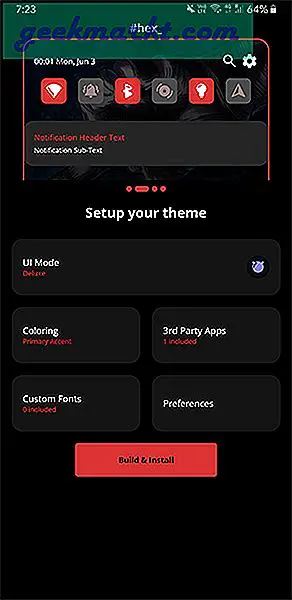
Liebst du dein Thema so sehr? Sie können Ihr Thema auch mit der Hex-Community teilen.
Install Hex Installer: Android (0,99 $)
3. Thema Galaxie
Theme Galaxy ähnelt Hex Tool, mit wenigen Variationen wie dem Anpassen der Tastatur, des Schnelleinstellungsfelds und der Navigationsleiste, wenn Sie möchten.
Da Hex Tool eine kostenpflichtige App ist, können Sie diese als Alternative dazu verwenden.
Sie können auch Optionen zum Anpassen der ständig aktiven Anzeige, der Nachrichtenblasen usw. als Bonus finden, diese waren jedoch Pro-Optionen.
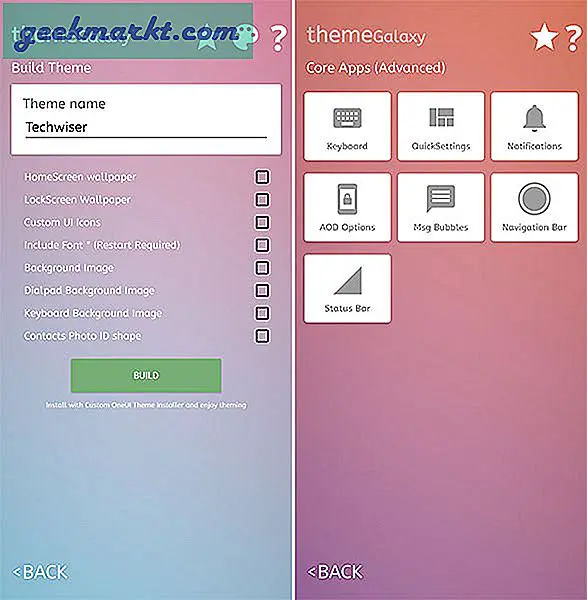
Es ist jedoch schwierig, einfache Dinge zu tun, und es wird keine Vorschau angezeigt, bis Sie das Thema installieren. Manchmal bringt es Dinge durcheinander, als es gut zu machen. Aber wenn Sie viel Zeit damit verbracht haben, können Sie erwarten, dass sich etwas lohnt.
Installieren Sie Theme Galaxy: Android
Schlussworte
Hex Tool ist zweifellos das beste Tool, um Ihr eigenes Samsung One UI-Thema zu erstellen. Es bietet alle Optionen und ist eine App mit zahlreichen Funktionen. Theme Galaxy ist in gleichem Maße gut, hat jedoch nur wenige Probleme, da es keine Vorschau anzeigt. Daher müssen Sie das Theme jedes Mal installieren, um eine Vorstellung davon zu bekommen, wie es aussieht. Es kann einige Zeit dauern, aber die Arbeit kann erledigt werden.
Die Themenpark-App von Samsung ist vergleichsweise ganz anders. Es ist nicht einmal so, als würde man ein Thema entwerfen, aber man kann sagen, als würde man das Thema an das Hintergrundbild anpassen. Jedes Mal, wenn Sie das Hintergrundbild ändern, ändern Sie es über die Themenpark-App. Außerdem werden die Elemente der Benutzeroberfläche geändert und die Konsistenz für Ihr Gerät beibehalten.